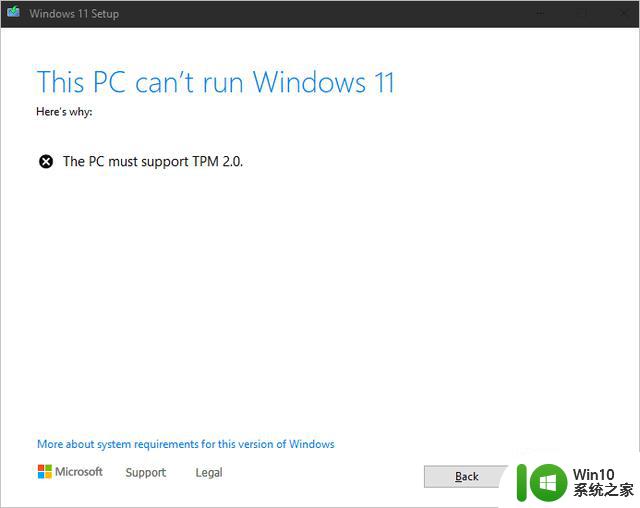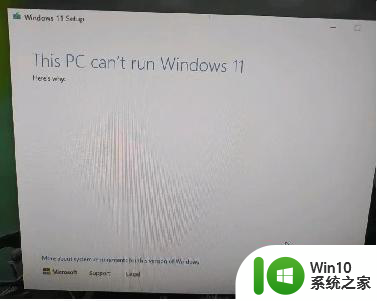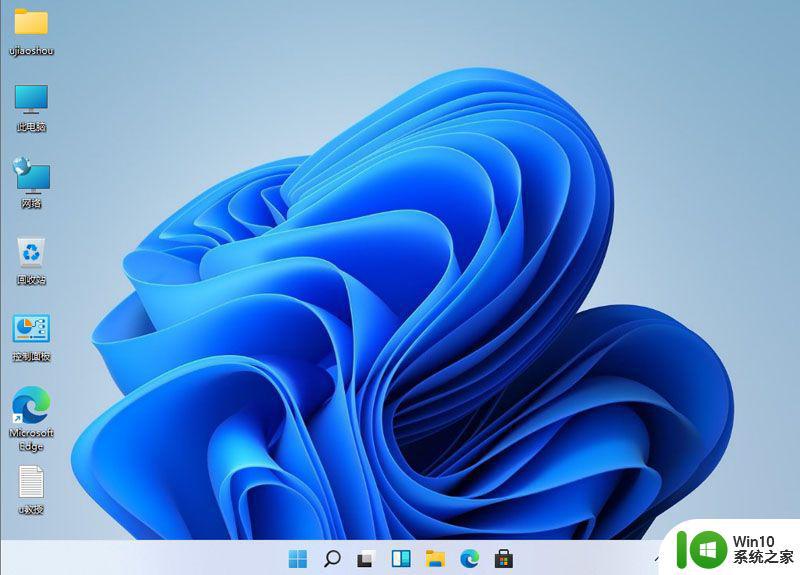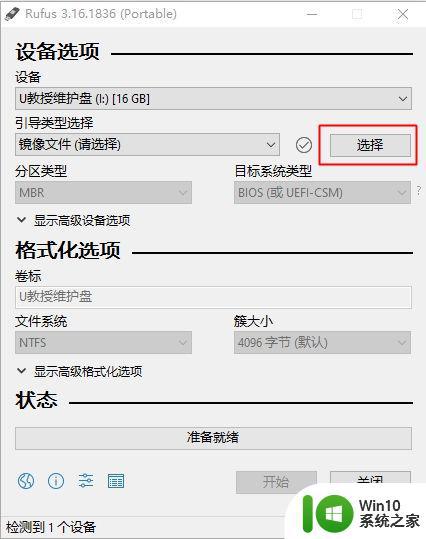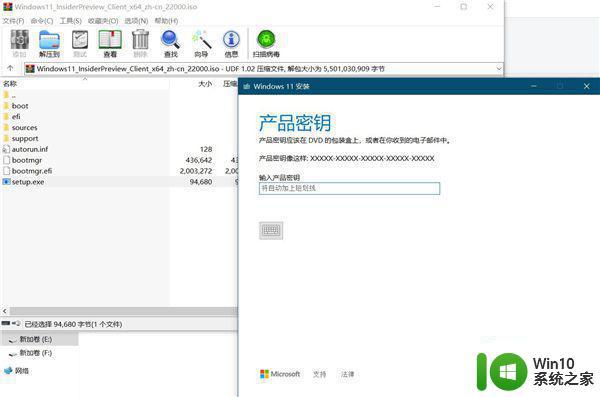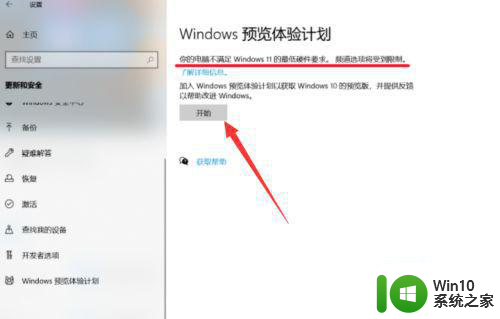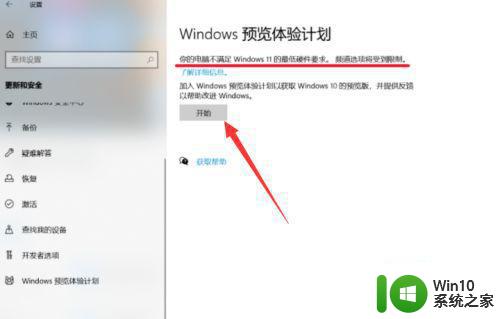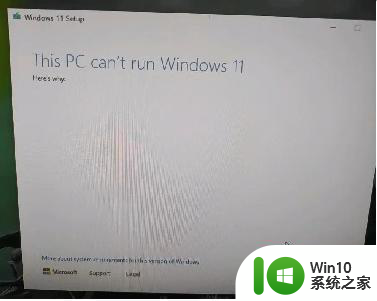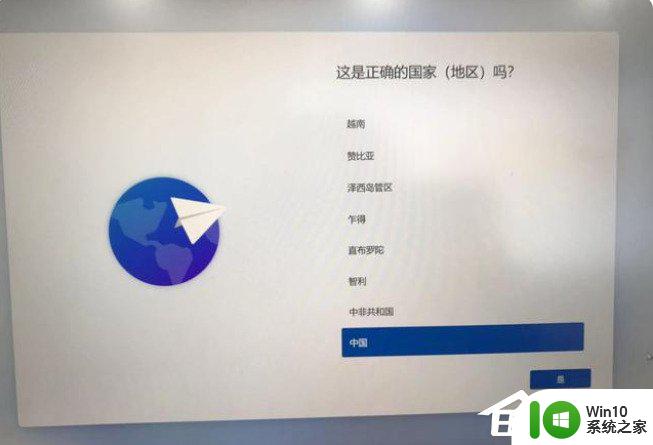怎样绕过TPM2.0安装win11 绕过TPM2.0安装win11系统的步骤
已经有越来越多的小伙伴都开始安装升级最新的win11系统了,但是在安装的时候可能会因为没检测到TPM2.0模块而无法安装win11,那么绕过TPM2.0安装win11系统的步骤呢?针对这个问题,接下来给大家讲解的就是怎样绕过TPM2.0安装win11。
具体解决方法如下:
1、首先没有TPM2.0模块会在预览界面提示不满足硬件要求。直接点击开始。
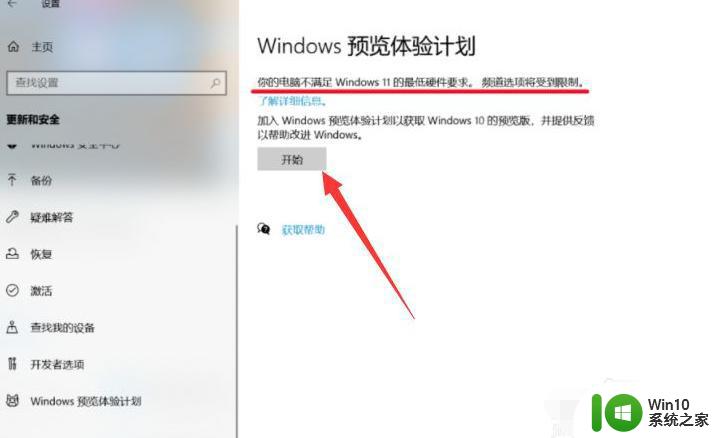
2、接着点击确认按钮。
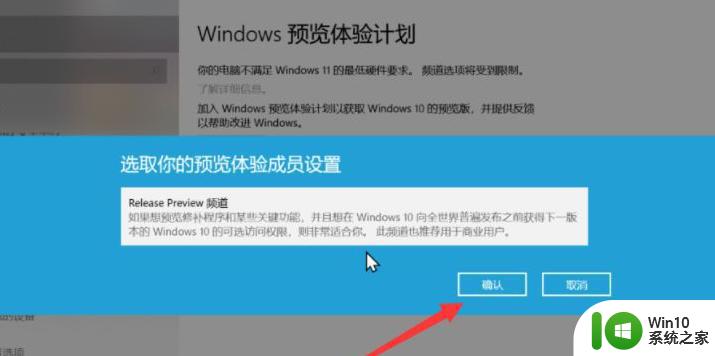
3、然后打开注册表定位到HKEY_LOCAL_MACHINE\SOFTWARE\Microsoft\WindowsSelfHost\UI\Selection。UIBranch 改为Dev,ContentType 数据改为Mainline,Ring 数据改为External。
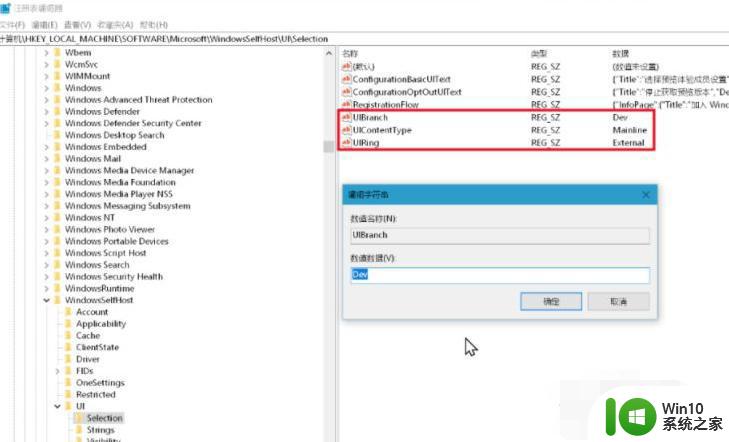
4、继续定位到HKEY_LOCAL_MACHINE\SOFTWARE\Microsoft\WindowsSelfHost\Applicability。BranchName 改为Dev,ContentType改为Mainline,Ring 改为External。
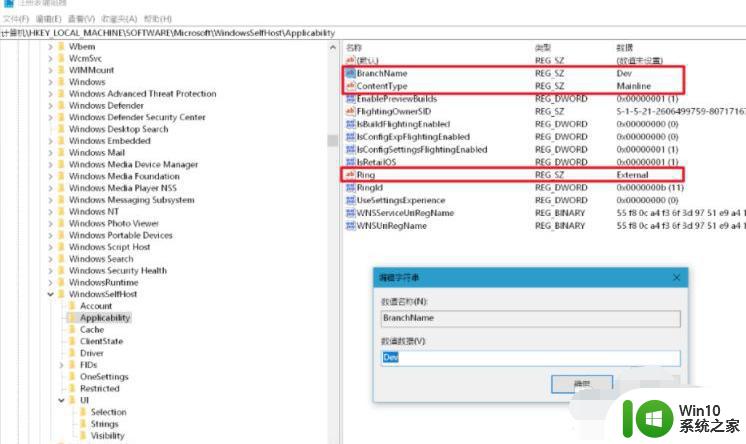
5、最后重启电脑,进入预览界面,登录你的microsoft账号就可以看到更新邀请了。
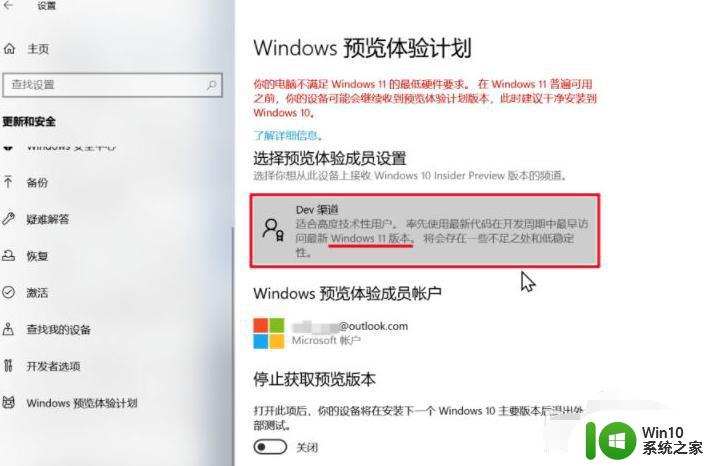
上述给大家讲解的就是怎样绕过TPM2.0安装win11,如果你有这个需要的话,不妨可以学习上面的方法来进行解决吧。